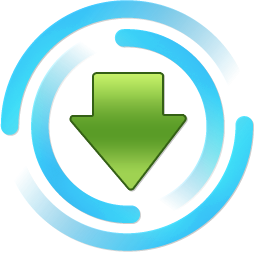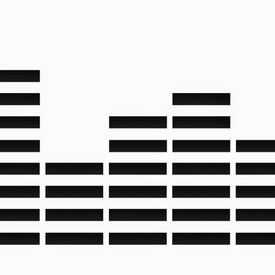Как убрать и отключить пароль при входе Windows 10
Вы можете убрать и отключить пароль при входе в Windows 10 буквально в несколько кликов, и мы расскажем вам подробнее, как это сделать намного проще и быстрей, чем в других инструкциях.
Для ограничения доступа к своему устройству многие пользователи устанавливают пароль. И со временем они его могут успешно забыть и потом ищут способы, как его отключить. Возникает интересная ситуация, когда сам пользователь не может попасть за своё рабочее место. Вместо того чтобы заниматься взломом, предварительно стоит знать ответ на вопрос, как отключить убрать, что необходим при входе в Windows 10. Делается это достаточно просто. И даже не возникнет потребность в удалении самой заданной последовательности символов.
Рекомендуется одновременно несколько способов на выбор:
- Использование апплета в Панели управления, что называется «Учётные записи»;
- То же самое, только под названием «Электропитание»;
- Работа с системным реестром.
Как убрать пароль при входе с правами администратора
Отключить ввод заданной комбинации символов, ограничивающих доступ к Windows 10, можно только с использованием тех учётных записей, что обладают соответствующими админскими правами. В противном случае вам не будут доступны записи из реестра, которые нужно будет изменить для того, чтобы удалить ограничения на вход в ОС.
Вначале рассмотрим, как возможно убрать форму запроса для ввода символов. Этот метод отличается простотой и может подойти для большого числа юзеров. При этом его алгоритм напоминает такие же операции в более ранних версиях ОС. Так что с этими операциями вполне по силам справится даже неопытному человеку:
- Нужно вызвать командный интерпретатор – жмите одновременно «WIN + R»;
- Введите «netplwiz»;
- В появившемся окне будет всего одна галочка, которую и нужно убрать;
- Останется только нажать «Применить» и подтвердить паролем права доступа.
У многих пользователей вызывает небольшое раздражение необходимость вводить пароль после того, как устройство выйдет из режима сна. Поэтому вопрос о том, как убрать пароль при входе для такой ситуации в Windows 10 решается следующим способом:
- Вызвать раздел «Параметры»;
- Перейти в «Учётные записи»;
- Далее – «Параметры входа»;
- Выберите «Никогда» из подраздела «Требуется вход».
Именно таким методом должно получиться отключить необходимость ввода символов после пробуждения ПК или ноутбука.
Для чего нужен пароль на компьютере
Даже если вы используете систему один, мы рекомендуем установить на вход в нее пинкод. Это элементарная безопасность, точно также, как и антивирус. Но также, как и в случае с защитником, иногда требуется не только установить, но и удалить, отказаться. Например, мы недавно рассматривали вопрос о том, как удалить Аваст, и при этом писали и о том, как его установить. Так что это не взаимоисключающие вещи.
Поэтому, наличие пароля обязательно. Однако, в тот момент, когда он вам не нужен, благодаря нашей небольшой инструкцией Вы можете без проблем его отключать. Кроме того, Вы можете использовать данную инструкцию и для того, чтобы включить. Ведь Вам необходимо проделать тоже самое что и описано здесь, однако выбирая иные параметры, соответственно включить.
Теперь вы знаете, как отключить пароль на Windows 10 компьютере, или говоря другими словами, как убрать пароль. Надеемся, что это не пошатнет безопасность вашей системы и вы останетесь по-прежнему достаточно защищены от внешнего воздействия.
Понравилась статья? Поделитесь с друзьями:
- Лучшие программы для Windows 10
- Отзывы пользователей
программы
статьи
ТОП10 программ